制作gif动画是一种流行的在线分享方式,它能够以较小的文件大小展示动态效果。Adobe Premiere Pro(简称PR)是一款专业的视频编辑软件,它也支持将视频导出为GIF格式。本文将介绍几种使用PR以及其他软件将视频转换为GIF的方法。
方法一:使用Adobe Premiere Pro导出GIF
1.导入视频素材:首先,打开PR软件,将需要转换为GIF的视频素材导入到项目中。
2.设置序列:创建一个新的序列,将视频素材拖入到序列中。
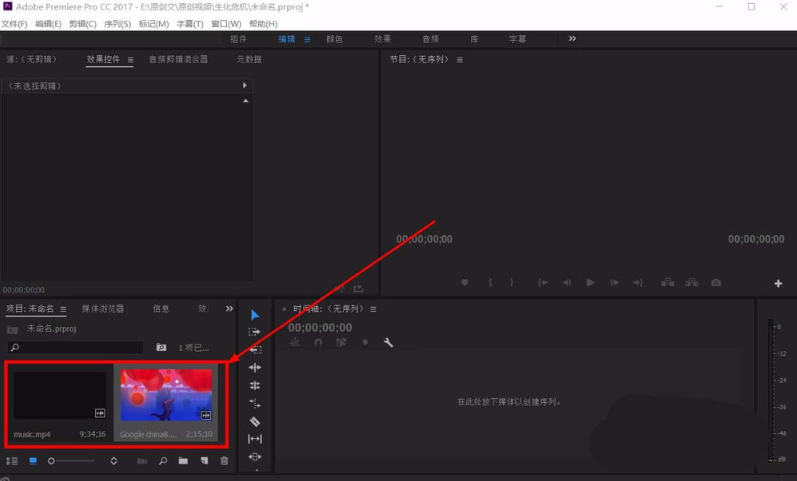
3.选择导出格式:在文件菜单中选择“导出”,然后选择“媒体”。
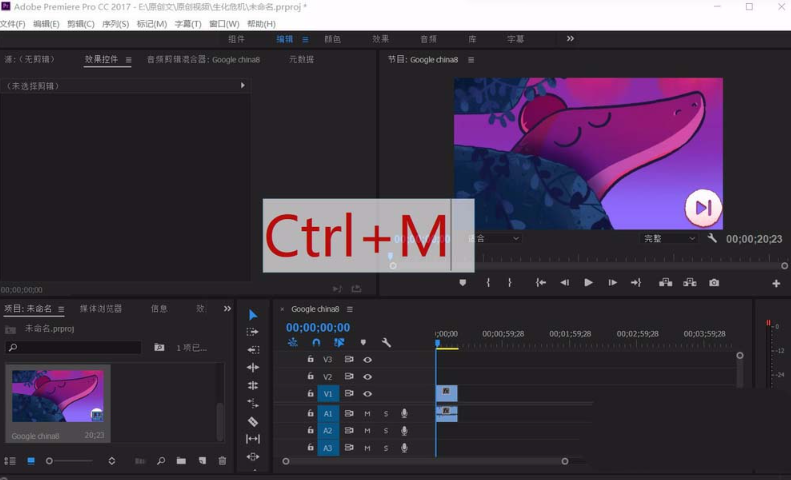
4.调整导出设置:在导出设置中,选择“格式”为“GIF”,并根据需要调整其他参数,如分辨率、帧速率等。
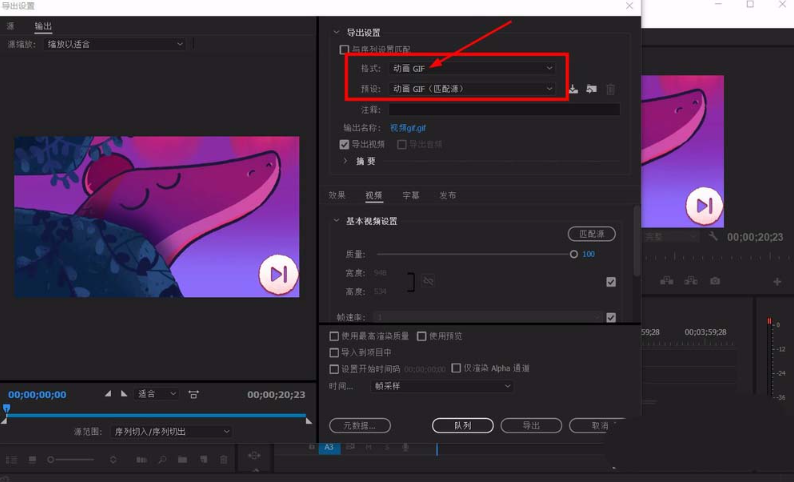
5.导出GIF:点击“导出”按钮,选择保存位置,等待导出完成。
当然,我们也可以用pr导出为视频格式后,再使用gif动图工具转为GIF动图。
方法二:视频转GIF
将视频片段转换成GIF是一种流行的制作表情包方式,也是gif制作工具的关键功能之一。我们也可以使用这种方法,将pr导出的视频文件制作成gif动图。将视频转换为GIF的过程非常直接,只需遵循以下步骤:
下载并安装GIF制作工具:
步骤一:访问GIF制作工具高级版下载页面,下载并安装GIF制作工具:https://gif.55.la/gifpro.html
选择视频转GIF功能:
步骤二:启动GIF制作工具,从左侧菜单中选择“视频转gif”选项。
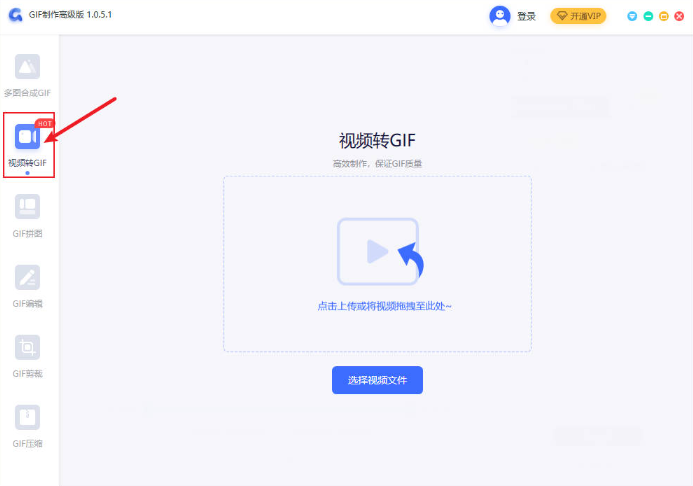
导入视频文件:
步骤三:浏览您的文件系统,选择一个视频文件,并将其导入到GIF制作工具中。
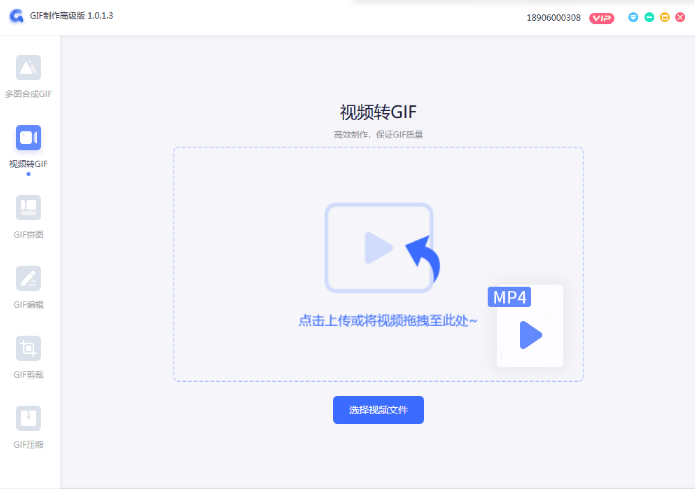
设置GIF的时长:
步骤四:确定视频的开始和结束时间点,截取您希望转换为GIF动画的视频片段。
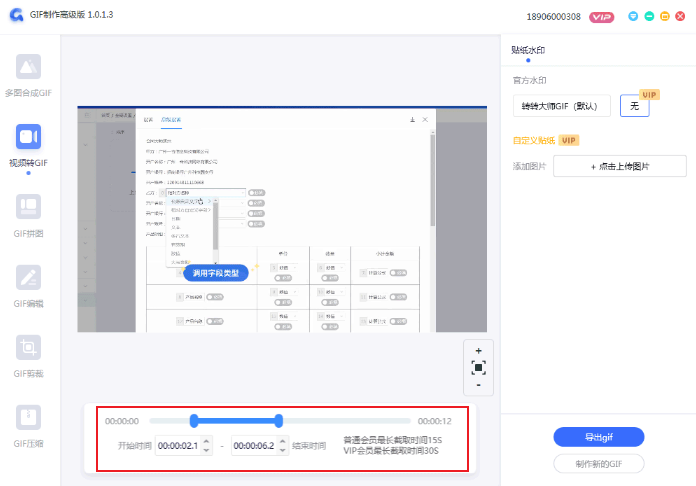
导出GIF动画:
步骤五:点击“导出GIF”按钮,选择一个保存位置,为文件设定一个名称,然后保存GIF动图到您的计算机上。
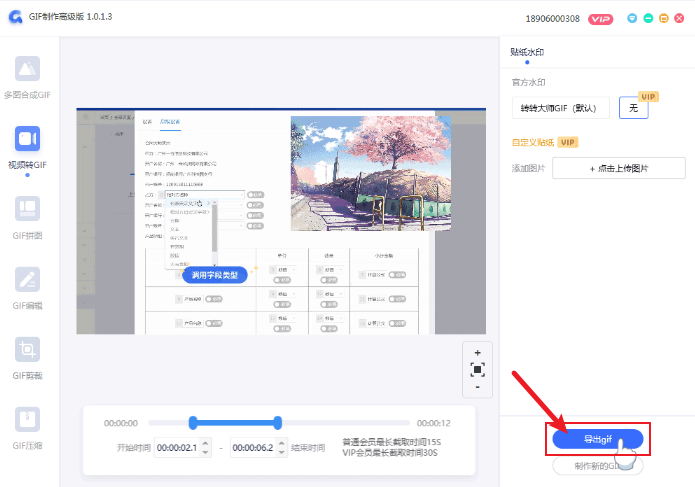
通过以上几种方法,你可以轻松地将视频转换为GIF格式,无论是使用专业的视频编辑软件,还是简单的在线工具,都能满足你的需求。

我拉网GIF制作
免费的GIF制作软件,轻松搞定表情包制作

 客户端下载
客户端下载
 GIF制作基础版
GIF制作基础版 GIF制作高级版
GIF制作高级版
 登录
登录 视频转GIF
视频转GIF

